【Technical Share】如何使用显示器MultiFrame软件优化桌面
当桌面上开启的多个窗口时,您是否有为桌面太过于杂乱而苦恼?当您在校对资料时,是否有为无法同时开启多个窗口、需多此切换不同的窗口而苦闷,那么我们的MultiFrame软件就可以解除您的这些烦恼,MultiFrame是为华硕显示器用户免费提供的特色软件。这个软件可以让用户自行管理桌面的多个窗口,可以使这些窗口有序、不重叠的显示在屏幕上或者是在延伸屏幕上。使桌面整洁有条理、用户不必复杂的调整,就可以在几秒钟之内将某个windows任务栏安放在桌面的任何位置,使工作更加有效。
那么这个软件该如何使用呢?接下来将对MultiFrame软件的安装和使用方法做详细介绍:
以华硕显示器VG278Q为例:
首先到官网VG278Q对应的驱动下面下载MultiFrame驱动,路径和链接如下:
- 根据主机系统版本选择进入下载通道,例如Windows 10-64bit为例:
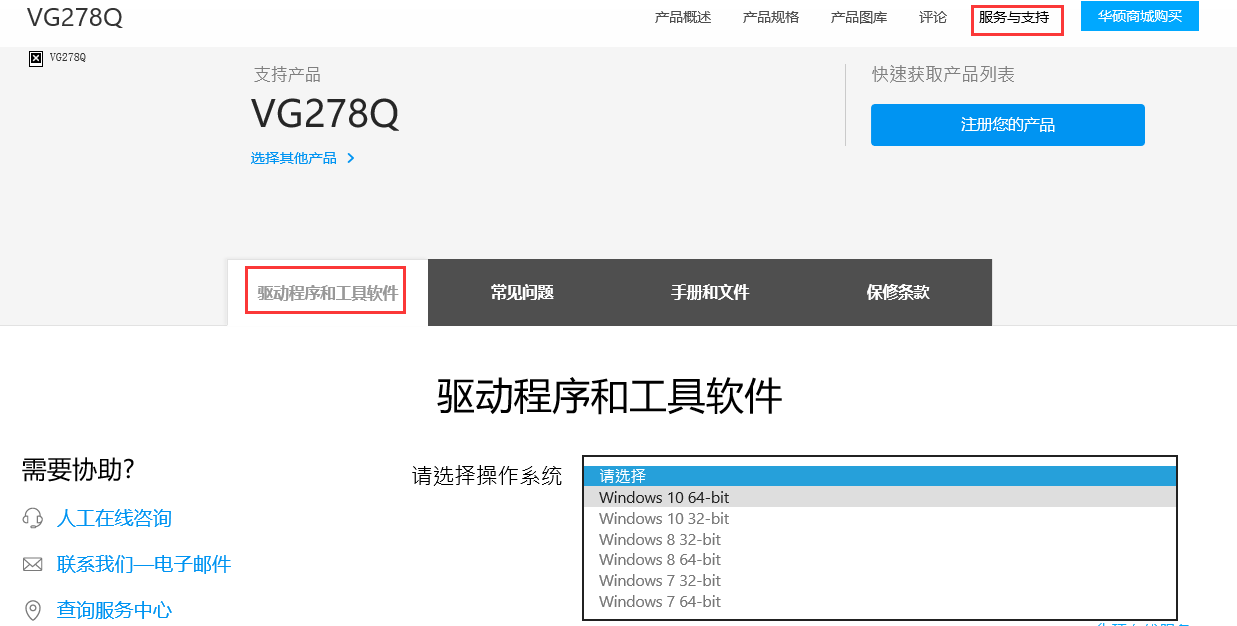
2.进入以后点击下载ASUS MultiFrame驱动
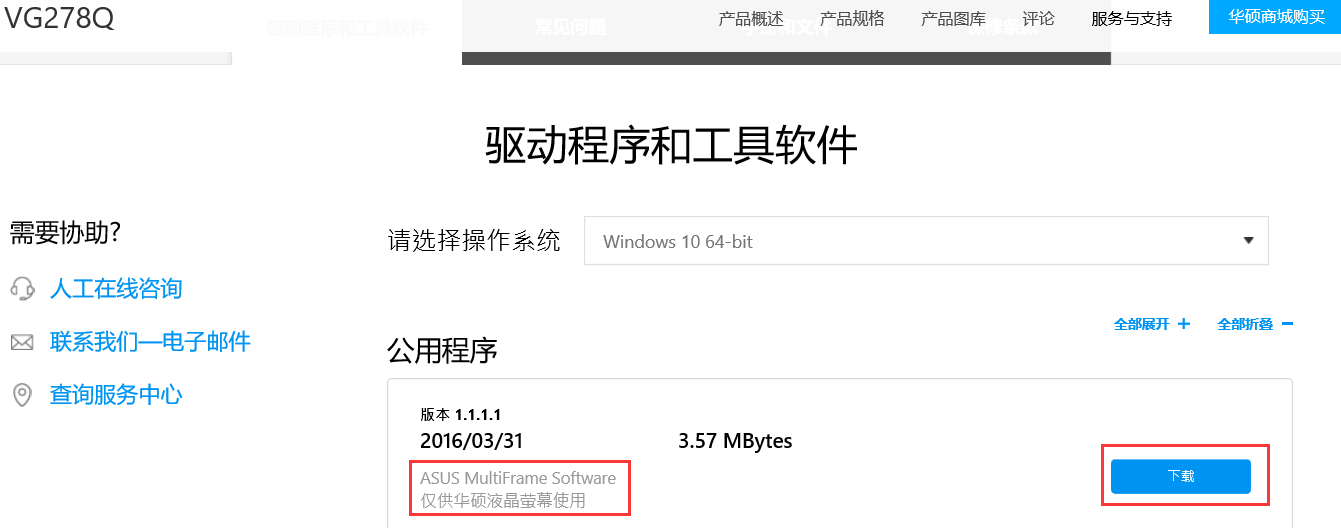
3.下载完以后解压,以管理员身份运行,如下图所示:
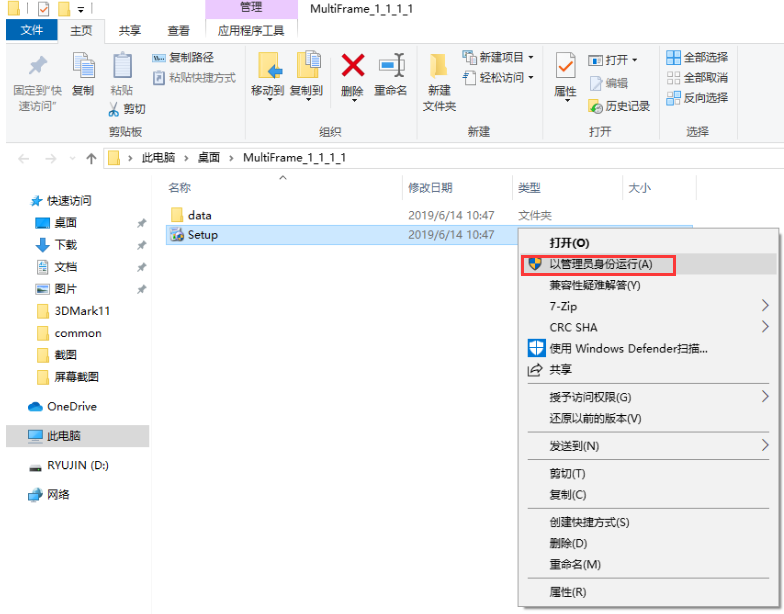
4.点击运行以后,会弹出如下对话框,若是需要安装ASUS MultiFrame程序,需要先安装NET Framework 3.5版本
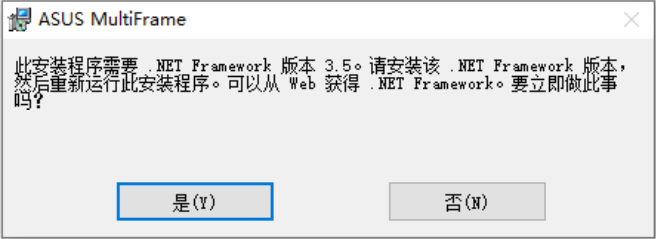
PS:如何安装这个NET Framework 3.5版本驱动,是一个比较纠结的问题,可能会存在装不上报错,或者是无法下载到NET Framework 3.5版本驱动的问题,或许你可能觉得不可思议,接下来将介绍三种方法,其中两种可能会有可能存在上述异常,但是还是有改希望能装上的:
方法一:
在第四步的基础上,如果我们点击是,那么将会自动进入到微软通道,如下图所示:
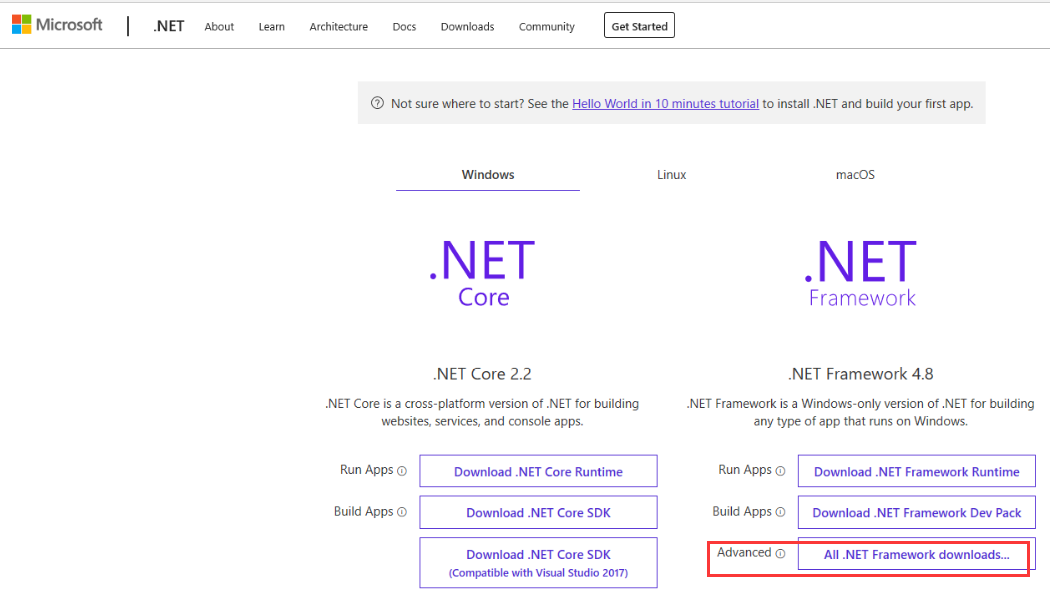
选择点击上图红色圈出的All NET Framework Downloads,将会出现很多版本的NET,如下图所示:
点击选择提示需要的3.5版本,将进入如下界面:

选择Download.NET Framework 3.5 SP1 Runtime,如下图所示:
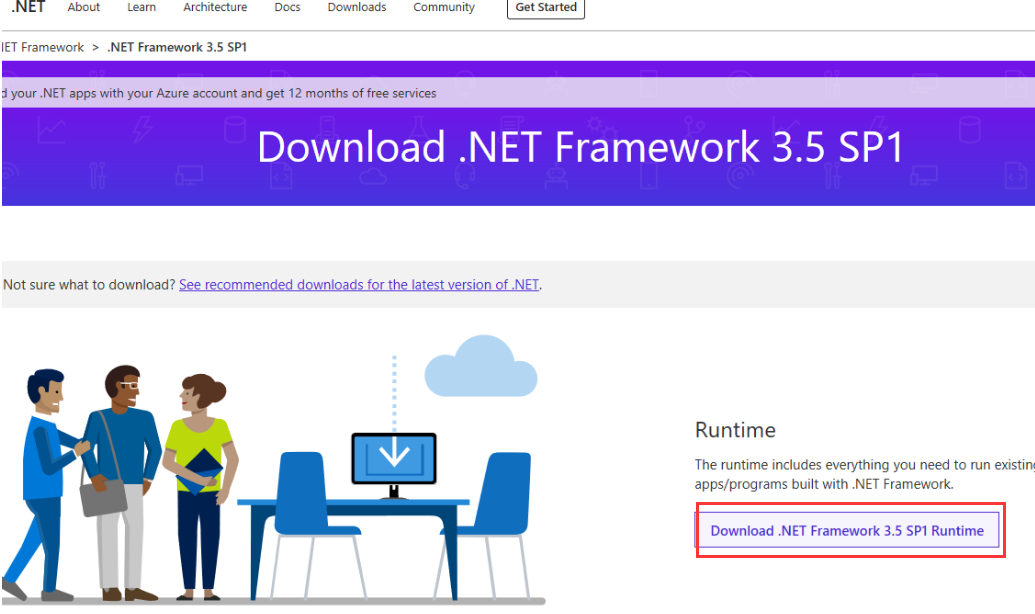
然后点击下载并安装此功能,如下图所示:
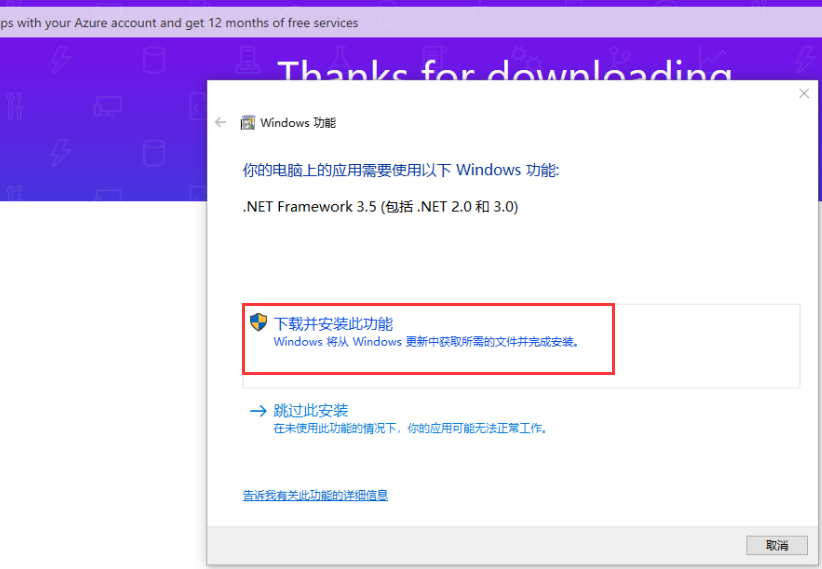
点击下载并安装此功能,会出现下图下载的图片。
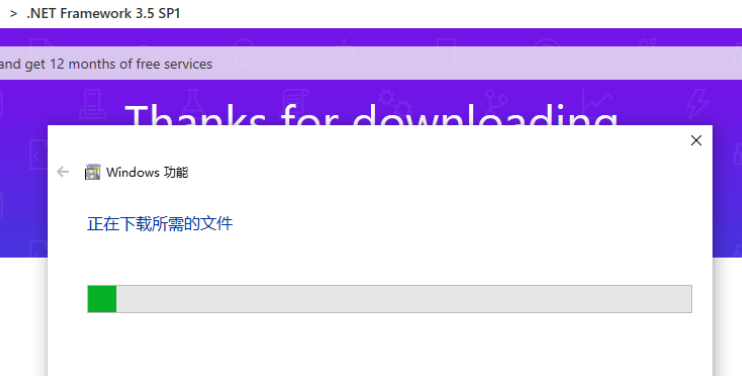
下载以后安装,安装成功以后有如下提示:若是有报错的情况,不必气馁,坚持下来还是有希望成功的。
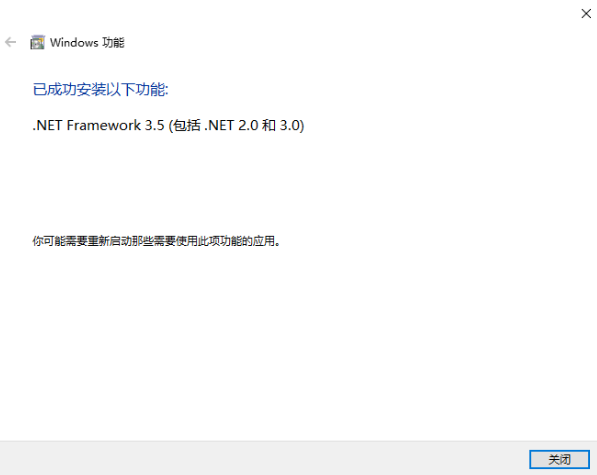
这样的情况就是成功安装,可以进行MultiFrame驱动了。
方法二:
因NET Framework 3.5版本驱动需要到微软官网网址上下载,为了方便大家使用,这边已经提前下载,并放到Asuswebstorage上方便大家下载使用,链接如下:
https://www.asuswebstorage.com/navigate/a/#/s/441C44972C0C4775AEB585E14AC841BB4
进入以后选中点击进行下载,如下图所示:
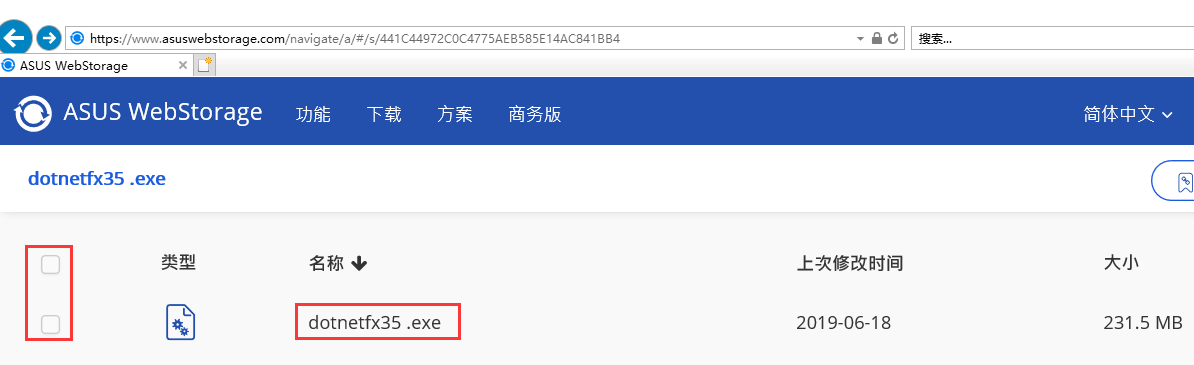
下载完毕后,接下来的步骤就不做赘述了,下载完毕以后,进行安装,若是安装成功了,就可以开始安装MultiFrame驱动,这种方法也有一定概率的报错或者不成功。
接下来将介绍方法三,这个方法最简单简单,而且安装成功率最高,方法如下:
进入到机器的设置界面:

2.选择应用和功能以后,点击红色圈出的程序和功能,如下图所示

3.点击程序和功能以后,再点击下图红色圈出的启用或关闭Windows功能。
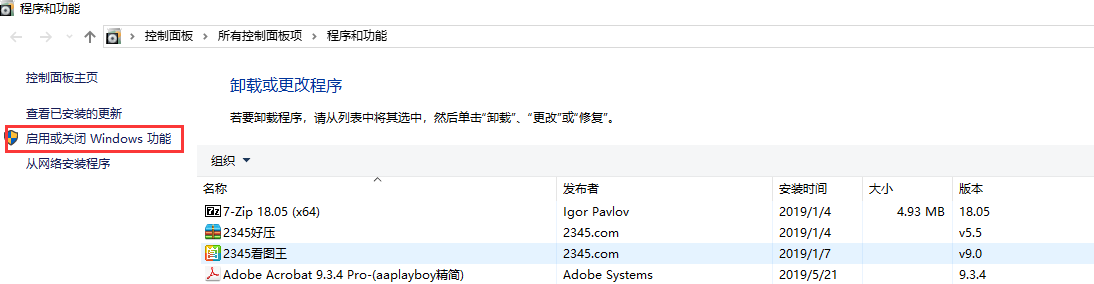
4.点击以后将出来Windows功能窗口,将可以看到系统默认的是NET Framework 4.7高级服Framework 3.5是取消的状态,如下图所示

5.点开NET Framework 3.5,然后将里面的选项勾上,系统将自动出来如下界面
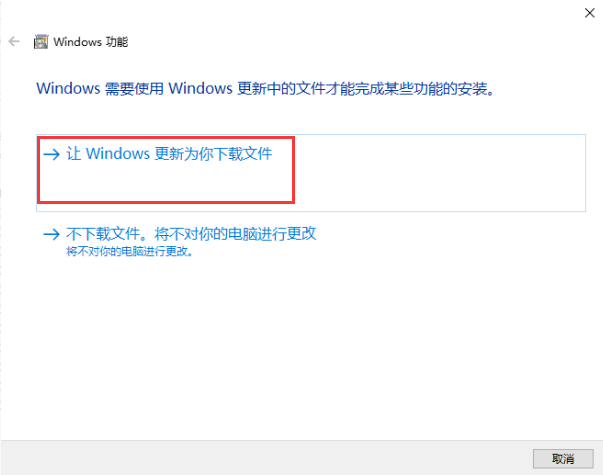
6.点击选择让Windows更新为你下载文件,然后将出现如下图片,下载跟安装需要耐心等待几分钟:
下载中:
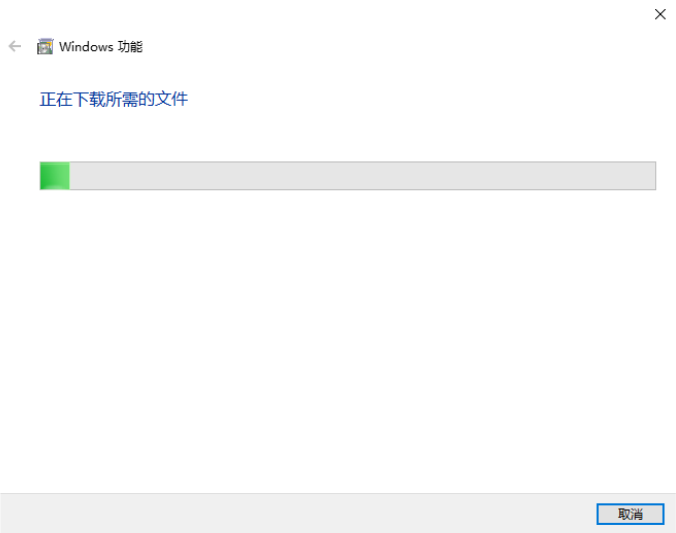
更新中:
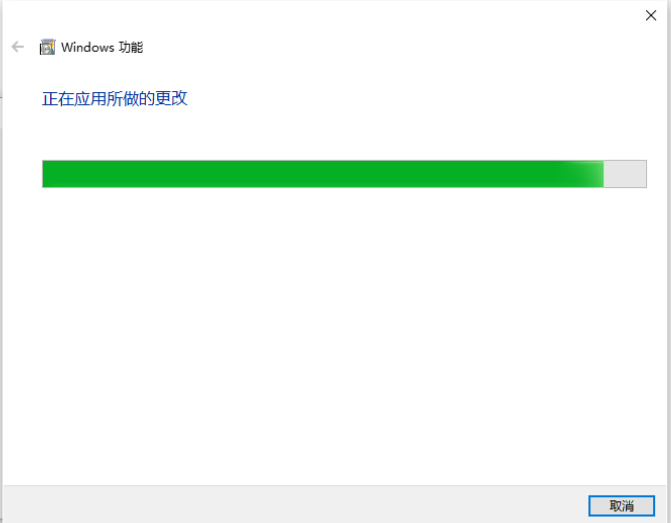
更新成功后会有如下提示:
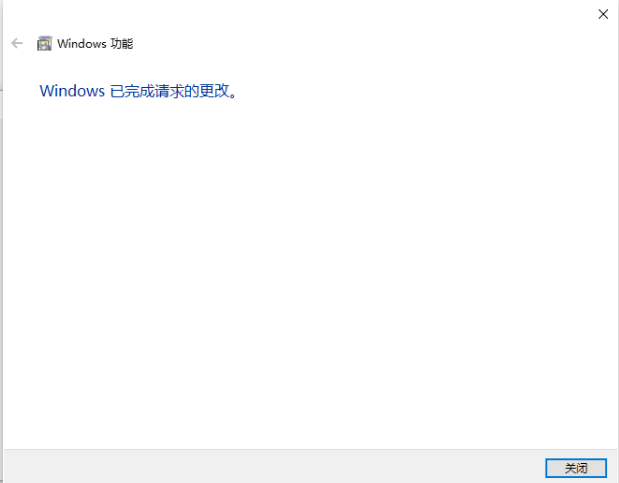
以上就是NET Framework 3.5的安装方法,建议使用第三种,最简单而且成功率基本达到100%。
接下来将安装MultiFrame驱动:
1.右击Setup应用程序,选择以管理员身份运行,如下图所示:
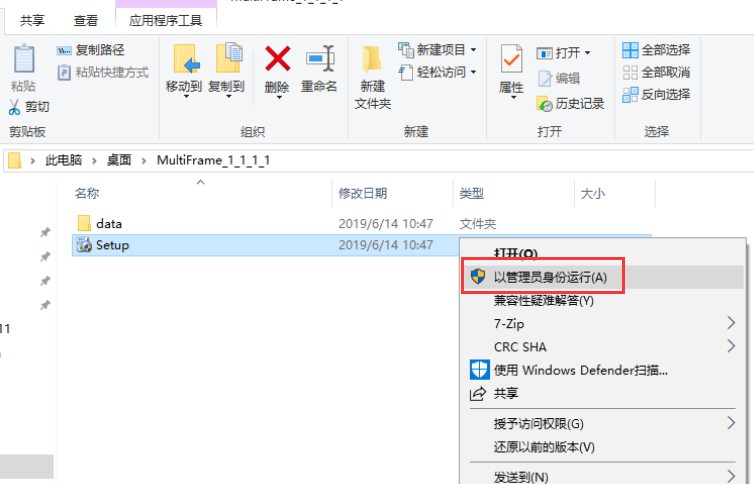
2.将出现如下界面,然后点击选择下一步:
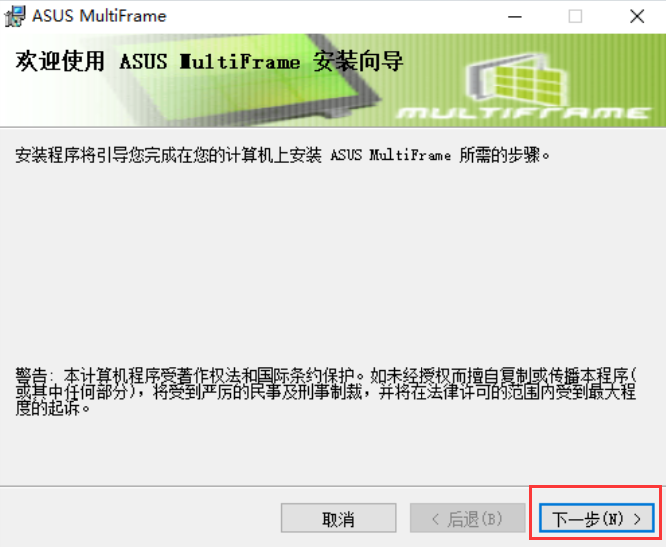
3.将进入下一个步骤,再选择下一步:
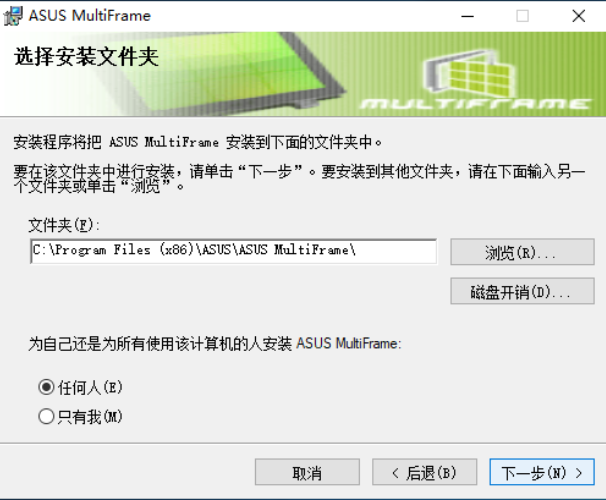
4.点击下一步进入安装:
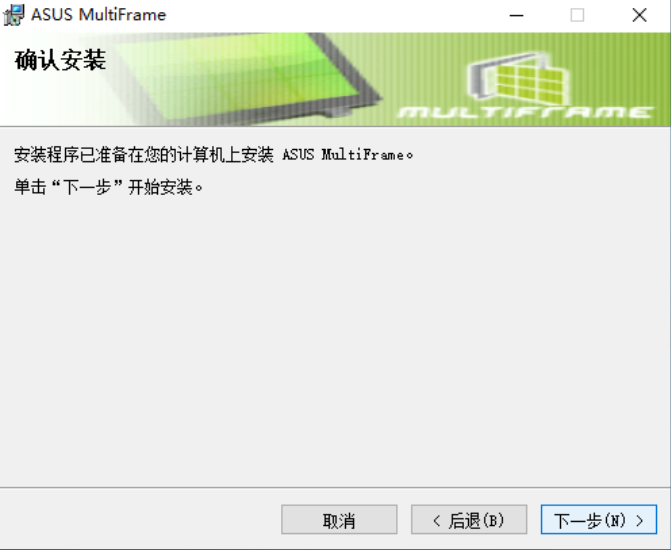
6.安装完成后,桌面上将出现如下图所示
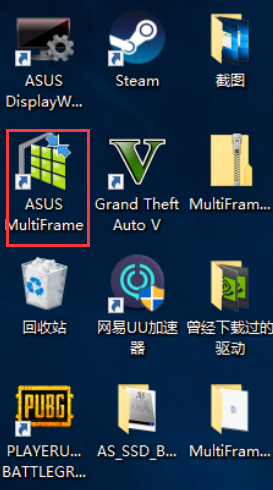
那么MultiFrame该如何使用呢?
右击上图中的ASUS MultiFrame软件选择打开,或者双击MultiFrame打开。
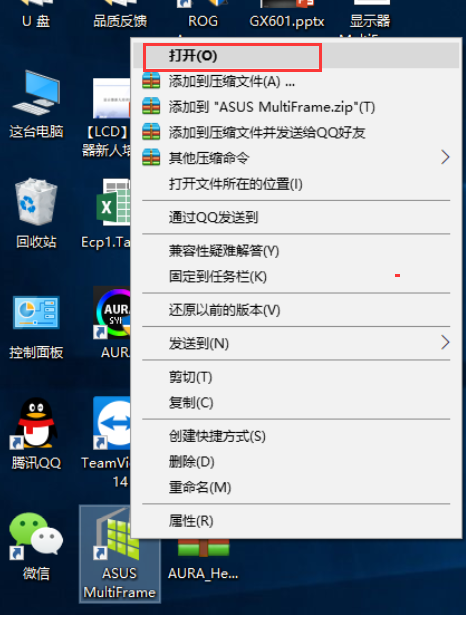
请注意,如果你的主机是Notebook,没有外接显示器的话,将会出现如下报错情况,因为我们的MultiFrame是为华硕显示器用户免费提供的特色软件。
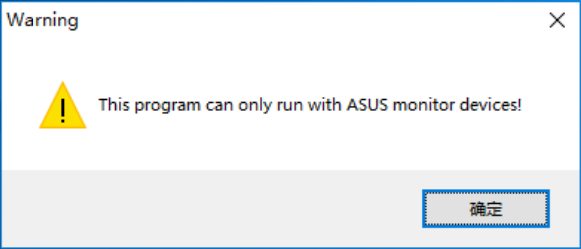
若是主机是机箱平台,连接显示器将不会报上述错误,打开MultiFrame软件以后,请注意,这个软件将不会像其他软件会弹出来窗口,任务栏里面会出现MultiFrame软件图标,将出现如下选项:
启动ASUS MultiFrame、暂停ASUS MultiFrame、启用扩展桌面、发送PowerPoint画面至扩展桌面、
启用鼠标追踪、显示监视器编号、关于ASUS MultiFrame、退出,可以根据需要选中这些选项。
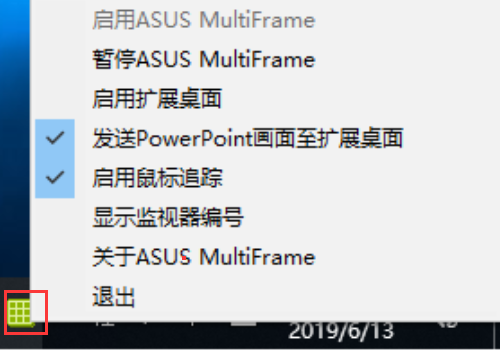
窗口都没有出来,那么该如何使用呢?
缜密的你或许可能会发现你打开的应用窗口右上角最小化图标边上多了一个如下的图标,很高兴的告诉你,这就是我们MultiFrame工作界面:
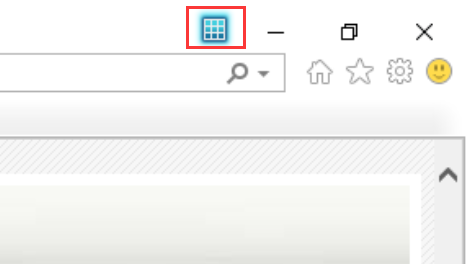
点击红色圈出,可以看到有9种视窗类型,用户可以根据自己的需要,优化自己开启的Windows窗口,使他们不出现重叠视窗,可以更高效的提升办事效率。
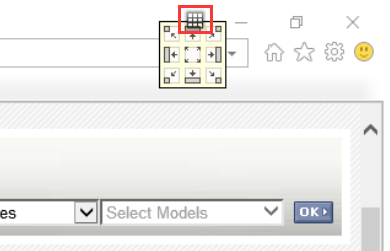
根据上图的9种位置规划图,用户可以根据自己开启的窗口数量做组合,但是不管怎么组合,最多不会超过如下八种:
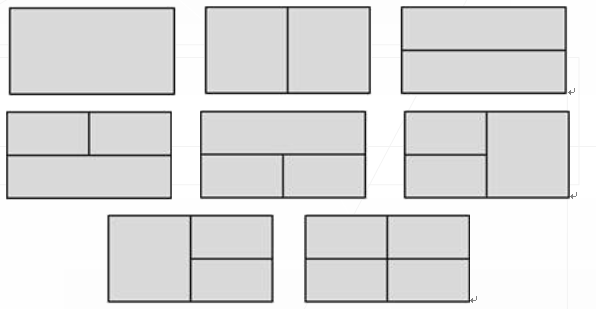
从上面图的八种组合来看,桌面上最多能够同时开启4个窗口。
如需要实现如下4个窗口效果图:
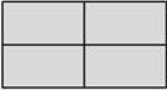
开启4个需要同时显示的窗口,然后分别在右上角的MultiFrame窗口上点击下图红色圈出的图标,请先一个一个点。
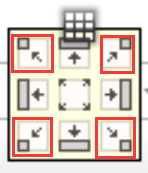
比方说,先设置左上角和右上角的视图窗口,设置以后,将出现如下的效果:
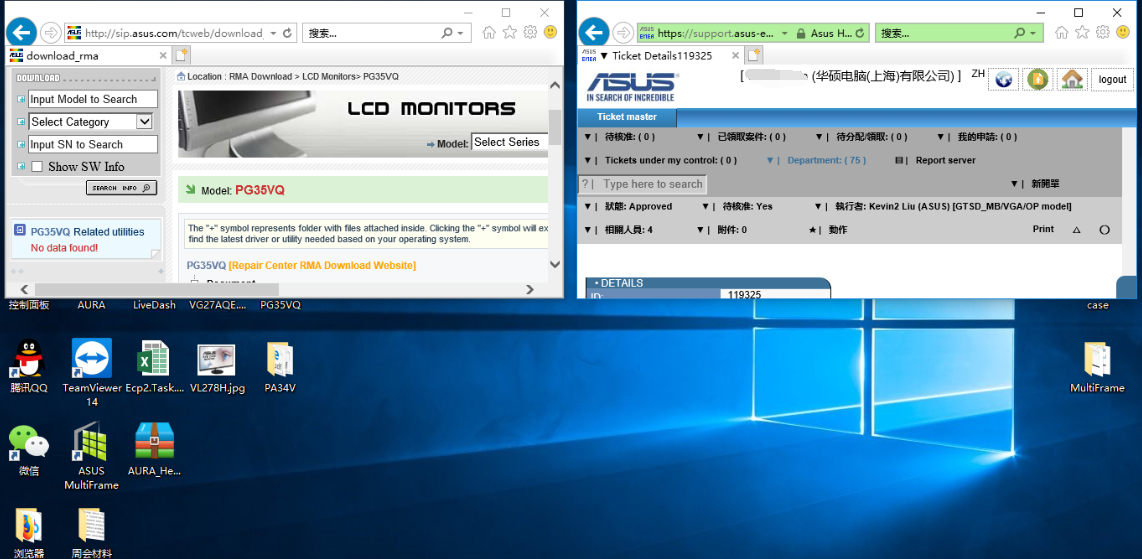
再选择左下角的视图,如下图所示:
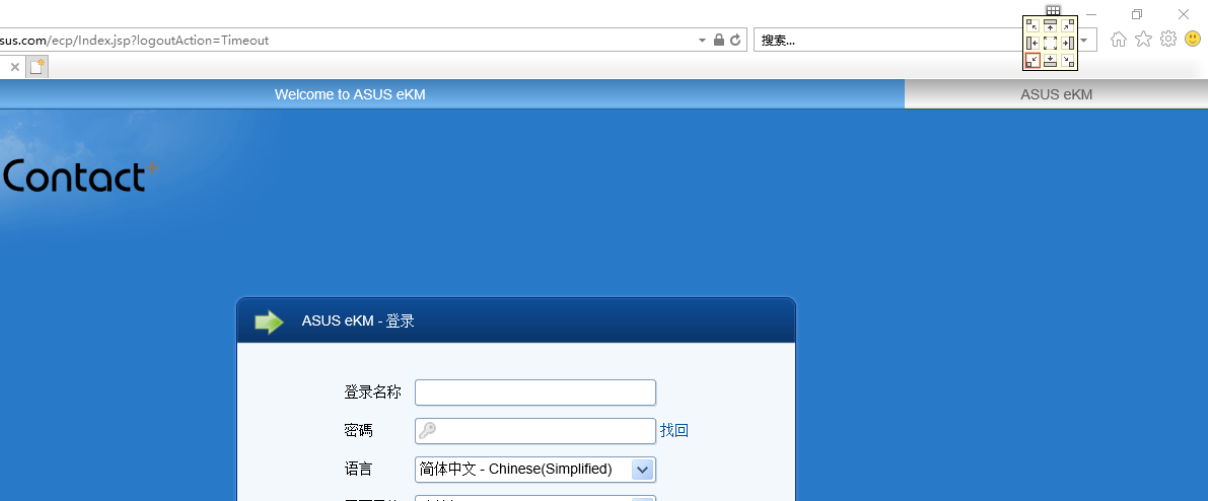
将出现如下效果图:
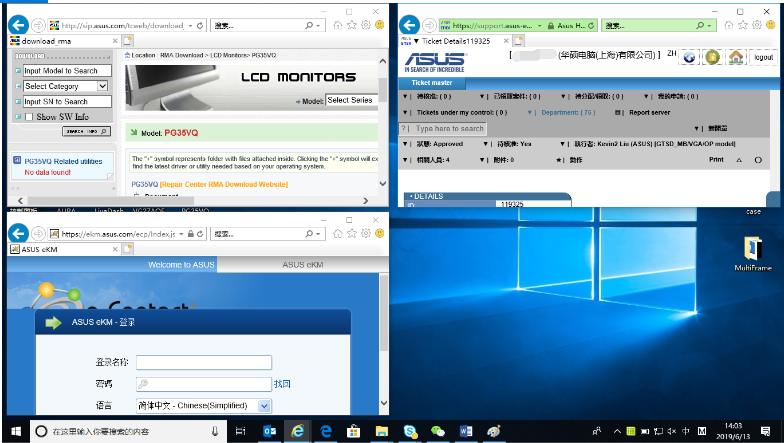
再选择右下角的视图,如下图所示:
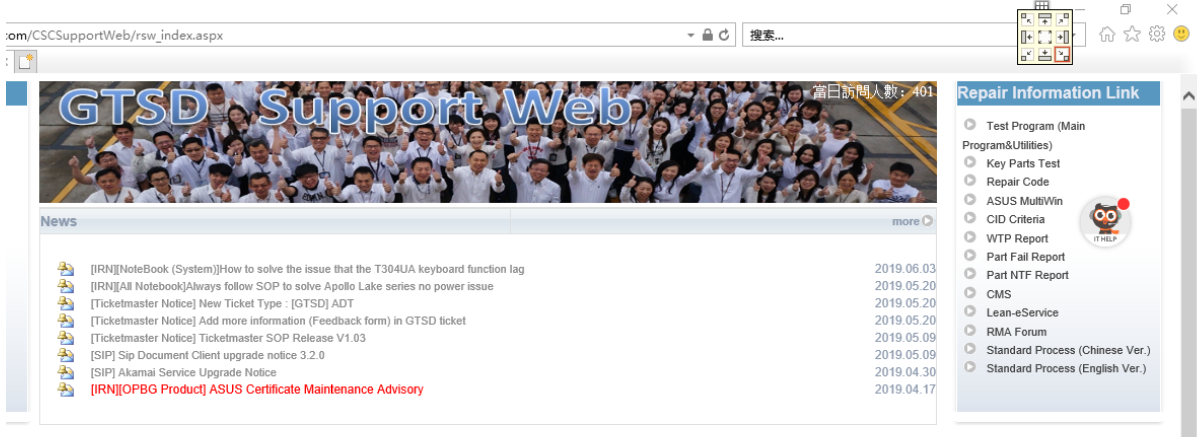
将出现如下效果图:
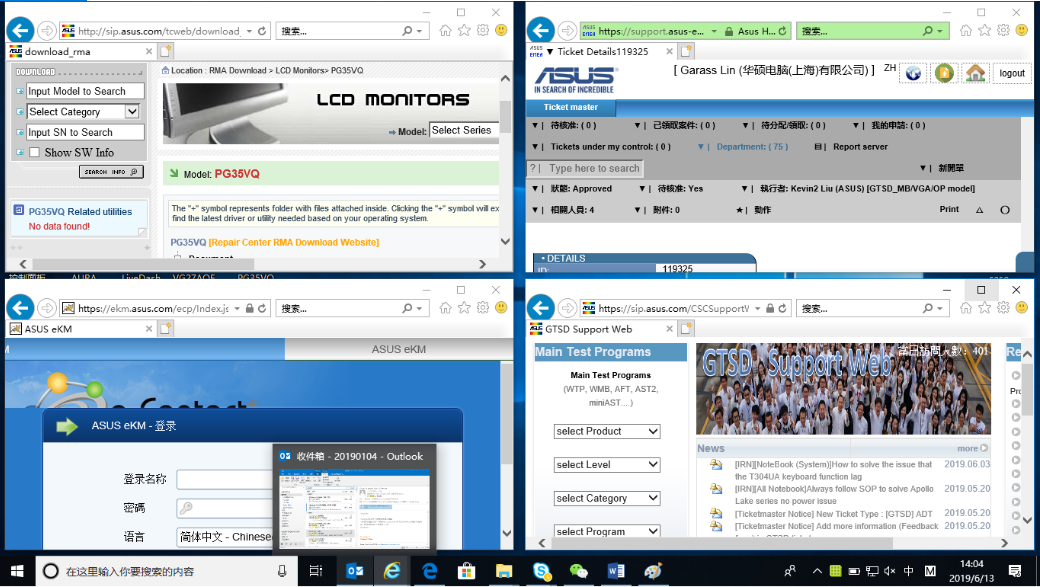
若是需要实现如下格局的效果图,该如何设置:
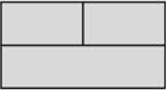
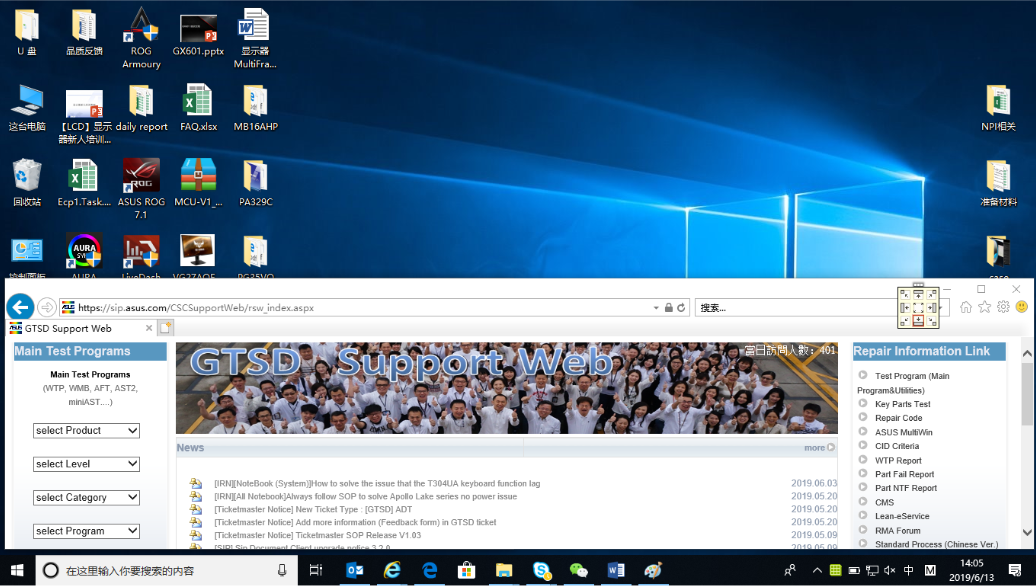
再设置下左上角上窗口:
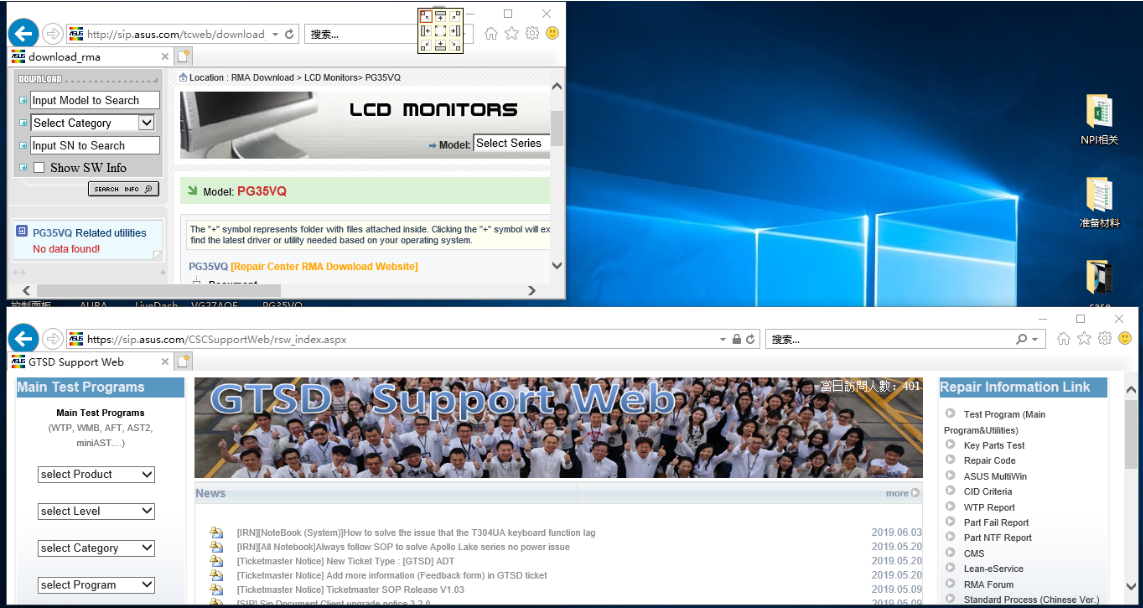
通过如上的设置以后,可以同时编辑三个窗口,桌面很整洁,而且可以避免多此不停的最小化最大化窗口切换,大大提升了工作效率,其他几种分布图方法类似,这里就不做赘述。